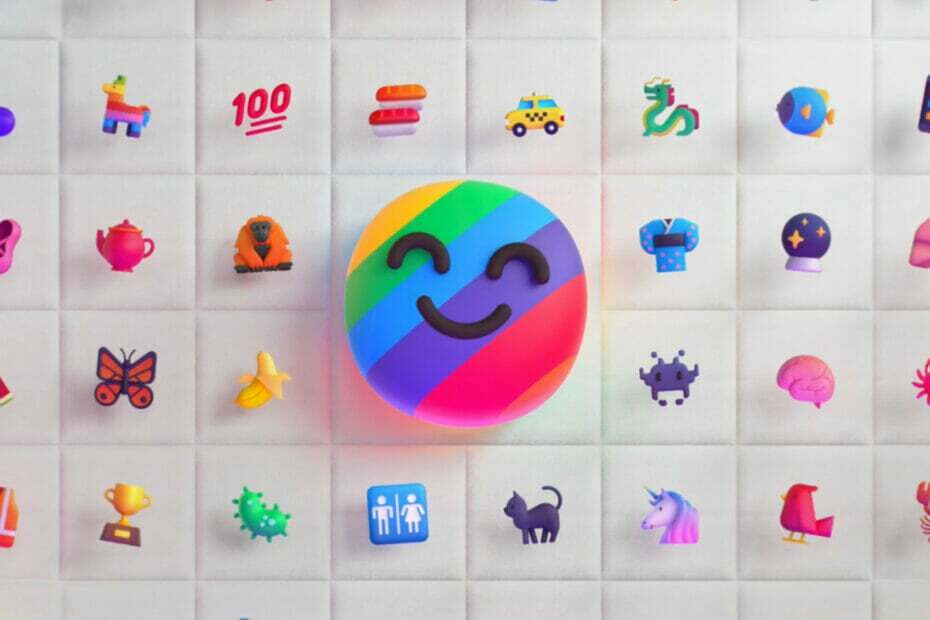- Si cree que compartir la pantalla durante las llamadas es fácil ahora, espere hasta que se entere.
- Microsoft hace que compartir sea aún más fácil mientras usa Teams y otras aplicaciones también.
- Pronto podremos mostrar nuestro contenido de forma muy sencilla, directamente desde la barra de tareas.
- Si bien esta función se prueba en Teams, por ahora, no será una función exclusiva.
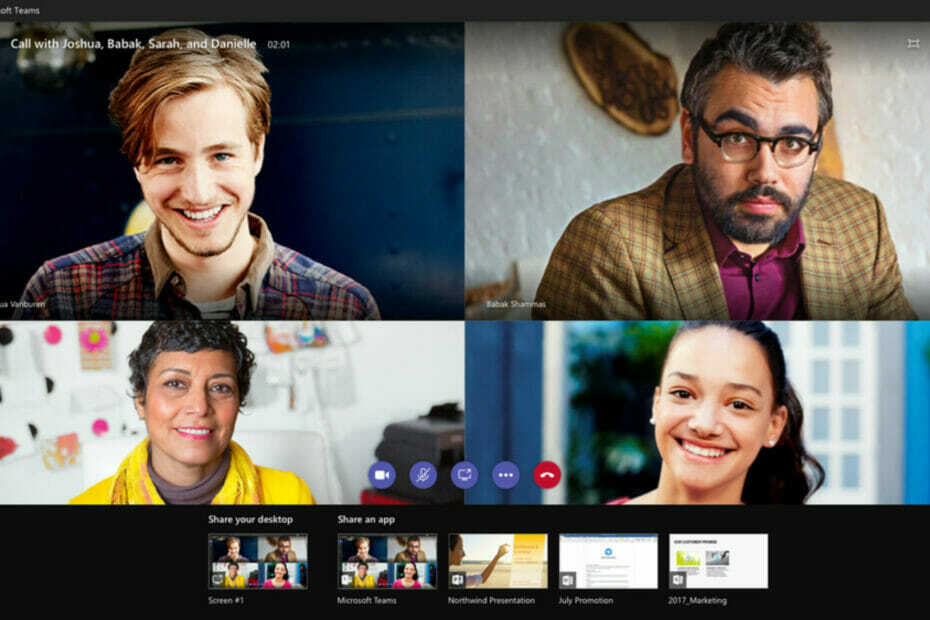
La compañía de tecnología con sede en Redmond está agregando otra integración útil de Teams para Windows 11 muy pronto.
Los desarrolladores de Microsoft comenzaron a probar una función que permitirá a los usuarios de Teams pasar el cursor sobre las ventanas abiertas en la barra de tareas y compartir rápidamente el contenido de la ventana en una llamada de Microsoft Teams.
En realidad, esto es una gran mejora y hará que compartir la pantalla sea mucho más fácil para Teams y otras aplicaciones de comunicación en Windows 11.
Comparta su pantalla deseada directamente desde la barra de tareas
Esta nueva integración inicialmente se probará con Teams
para el trabajo o la escuela en lugar de la versión de consumidor integrada de la aplicación.Esto significa que no todos lo verán de inmediato con sus llamadas de Teams. Planeamos llevar esto a Chat desde Microsoft Teams (Microsoft Teams para el hogar) más adelante.
Otra buena noticia es el hecho de que no se trata de equipos limitados, porque otras aplicaciones de comunicaciones también pueden utilizar esta nueva función.
Esto significa automáticamente que aplicaciones como Slack o Zoom podrían incorporar esta funcionalidad en su sistemas y hacen que sea mucho más fácil para los usuarios de Windows 11 compartir lo que está en su pantalla durante el video llamadas.
Cuando esté en una llamada de reunión a través de Teams, simplemente coloque el cursor sobre las aplicaciones que se ejecutan en su barra de tareas y verá un nuevo botón que le permite compartir su ventana con los asistentes a la reunión.
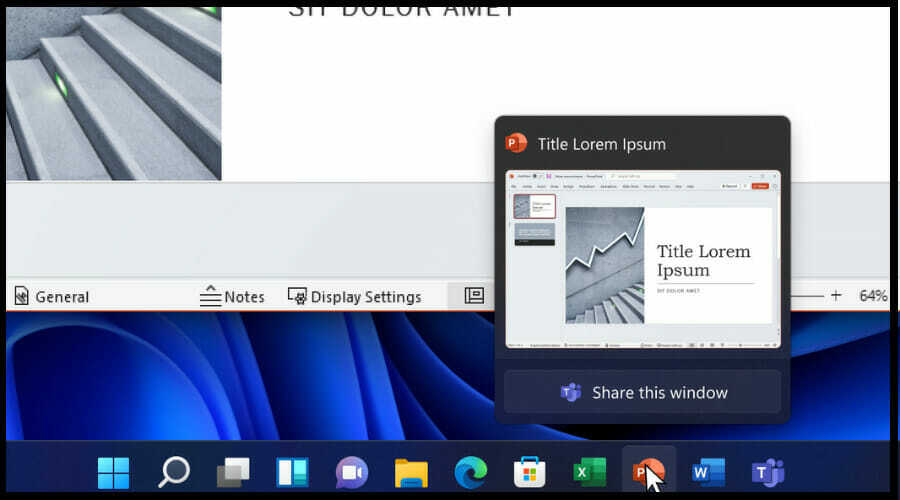
Cuando haya terminado de compartir su contenido, coloque el cursor sobre la ventana nuevamente y haga clic en Deja de compartir o elija otra ventana y haga clic en Comparte esta ventana.
Si está presentando una presentación de pantalla completa en PowerPoint, simplemente mueva el mouse hacia la parte inferior y su Aparecerá una barra de tareas para que comparta o deje de compartir la presentación sin interrumpir a sus asistentes.
Y aunque no está muy claro cuándo Microsoft implementará esta funcionalidad en Windows 11, es probable que aparezca a principios de 2022, dado el momento de las pruebas.
El gigante tecnológico también solo está probando esto con un subconjunto de Windows Insiders, por lo que tener las compilaciones Dev Channel de Windows 11 instaladas no garantiza que pueda probarlo todavía.
¿Qué otras características útiles crees que deberían agregarse a Teams? Comparta su opinión con nosotros en la sección de comentarios a continuación.